Sida loogu daro ama looga saaro badhamada Toolbar Windows Explorer
Haddii aad isticmaalayso Windows 7 , waxa aad haysataa door yar oo badhamada ah oo laga heli karo barta aalada Windows Explorer(Windows Explorer) taasina waxa laga yaabaa in aanay kaa caawinin in aad noqoto mid wax soo saar leh. Waxaa laga yaabaa inaad u baahato badhammo badan. Nasiib wanaag, kooxda ka socota WinAero waxay abuureen qalab bilaash ah oo aad isticmaali karto si aad kor ugu qaaddo aaladda oo aad ku darto badhamada cusub. Iyada, waxaad u bedeli kartaa qalabka caajiska ah ee loo yaqaan 'mini-ribbon'. Waa kan sida ay u shaqeyso:
Soo (Download)deji tafatiraha Toolbar Explorer(Explorer Toolbar Editor) ee Windows 7(Windows 7)
Marka hore, waxaad u baahan tahay inaad soo dejiso Tafatiraha Toolbar Explorer(Explorer Toolbar Editor) . Barnaamijkan waxa loo wadaagaa kayd ahaan oo waxaad u baahan tahay inaad soo saarto waxa ku jira.
Gudaha waxaad ka heli doontaa laba fayl: Windows 7 x64 (loogu talagalay daabacadaha 64-bit ee Windows ) iyo Windows 7 x86 (oo loogu talagalay daabacadaha 32-bit ee Windows ).
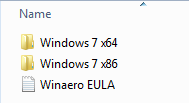
Hubi(Make) inaad isticmaashid nooca ku habboon ee software-kan, iyadoo ku xidhan daabacaadda Windows 7 ee aad rakibtay. Haddii aad u baahan tahay xoogaa caawimo ah si aad u barato nooca Windows ee aad isticmaalayso, akhri casharkan: Sida loo go'aamiyo nooca Windows ee aad rakibtay(How to Determine What Version of Windows You Have Installed) .
Mid kasta oo ka mid ah labada fayl, waxaad ka heli doontaa la fulin karo oo lagu magacaabo ExplorerToolbarEditor.exe .
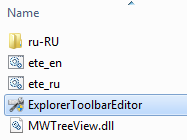
Orod oo dagdag UAC ah ayaa la muujinayaa. Xaqiiji inaad rabto inaad socodsiiso faylkan.
Kahor intaadan horay u marin isticmaalka barnaamijkan, maskaxda ku hay tafaasiisha farsamo ee soo socota: Tifaftiraha Toolbar Explorer(Explorer Toolbar Editor) wuxuu ku shaqeeyaa oo keliya ogolaanshaha maamulka iyo isbeddelada ayaa lagu dabaqaa dhammaan akoonnada isticmaalaha ee Windows 7 .
Sida loo Isticmaalo Tifaftiraha Toolbar Explorer(Explorer Toolbar Editor) si loogu daro Buttons Windows (Add Buttons)Explorer(Windows Explorer)
Macluumaad faahfaahsan oo ku saabsan sida qalabku u shaqeeyo ayaa laga heli karaa halkan: Explorer Toolbar Editor . Si kastaba ha ahaatee, waxaan dooneynaa inaan wadaagno macluumaadka qaar oo laga yaabo inaysan muuqan marka hore:
Markaad furto tifaftiraha Toolbar Explorer(Explorer Toolbar Editor) , waxaad arkaysaa laba tab: Fayl ama gal la doortay(File or folder selected) iyo Wax la doortay ma jiro(Nothing selected) .

Waxaad ku dari kartaa ama ka saari kartaa badhamada maktabadahaaga, faylalka caadiga ah iyo bogga natiijada raadinta, labadan qodob: markaad doorato fayl ama gal iyo markaad wax dooran weydo. Haddii aad rabto inaad ku darto badhanka soo muuqda mar kasta, waxaad u baahan tahay inaad ku darto labada tab ee codsiga, maktabadaha isku midka ah, faylalka ama natiijooyinka raadinta.
Soosaarayaasha arjiga waxay kugula talinayaan inaad ku darto badhamada la tacaalaya maareynta faylka (tusaale Nuqul(Copy) , Ku dheji(Paste) , Jar(Cut) , Magacaabid(Rename) , iwm) tab ugu horeysa ( Fayl ama gal la doortay(File or folder selected) ). Marka aan waxba la dooran, waxay kugula talinayaan inaad ku darto badhamada la tacaalaya habka Windows Explorer u soo bandhigo xogta (tusaale Pane Preview(Preview Pane) , Navigation Pane , Details Pane ). Ha ka waaban inaad tijaabiso. Appku kuma jabayo nidaamkaaga hawlgalka waana badbaado in la isticmaalo.
Si aad badhan ugu darto, aad tab ku habboon oo dooro maktabadda, gal ama natiijada raadinta aad rabto inaad wax ka beddesho. Kadib, dhagsii badhamada ku dar(Add Buttons) . Daaqadda Buttons(Add Buttons) - ka ayaa furmay. Halkaa waxaad ku arki kartaa liis dheer oo badhamada. Dooro kuwa aad rabto inaad ku darto oo guji ku dar(Add) .

Hadda, xidh Windows Explorer oo mar kale fur. Waa inaad hadda aragto badhamada aad ku dartay nooca alaabta aad dooratay.
Muuqaal kale oo cajiib ah oo codsigan ah ayaa ah inaad sidoo kale ka saari karto badhamada, oo ay ku jiraan badhamada caadiga ah, ee aaladda Windows Explorer(Windows Explorer) . Si aad meesha uga saarto badhan, aad tab ku habboon oo dooro shayga aad doonayso in aad ka saarto badhanka. Kadib, dooro badhanka aad rabto in laga saaro oo dhagsii badhanka ka saar(Remove Buttons) .

Xaqiiji inaad rabto inaad ku sii socoto habka saarista oo aad samaysay.
Hoos waxaad ka arki kartaa aaladda maktabadda Fiidiyowyada(Videos library) , oo leh dhowr badhammo oo lagu daray ( Dooro Dhammaan(Select All) , La wadaag(Share) ) iyo mid meesha laga saaray ( Gubtay(Burn) ). Sida aad arki karto, natiijada ugu dambeysa waa mid aad u fiican oo badhamada uma muuqdaan kuwo meel ka baxsan.
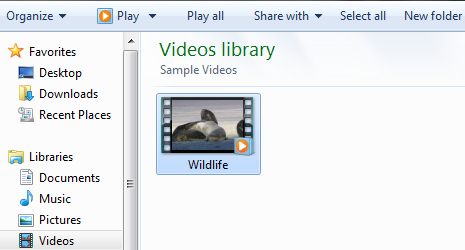
Sida loo soo celiyo Windows Explorer Toolbar(Default Toolbar) - kii ugu dambeeyay
Haddii aad go'aansato inaad ku filan tahay inaad ku ciyaarto qalabkan oo aad rabto inaad dib u dejiso Toolbar Windows Explorer si ay ugu habboon tahay, waxaad si fudud u samayn kartaa tan.
Riix Soo Celinta Defaults(Restore Defaults) oo xaqiiji inaad rabto inaad soo celiso badhamada aaladaha asalka ah ee dhammaan noocyada galka. Marka xigta ee aad furto Windows Explorer , qalabkiisa waxa lagu soo celin doonaa khaladkiisii hore.
Gabagabo
Waxaan rajeynayaa inaad ka heli doonto codsigan mid faa'iido leh. Haddii aad wax su'aalo ah ka qabto ama aad jeclaan lahayd inaad soo jeediso sifooyin cusub, waxaad kala xiriiri kartaa soo saarayaasheeda halkan: Explorer Toolbar Editor .
Related posts
Qalabka Helitaanka Degdegga ah ee gudaha Windows 10: Dhammaan waxaad u baahan tahay inaad ogaato
5 siyaabood oo aad laba-gujiso adigoo hal gujin gudaha Windows
5 siyaabood oo loo geliyo faylasha Google Drive-
Sida loo awood Faylka Explorer Mawduuca mugdiga ah gudaha Windows 10
Cilladda hagaaji: Jiid oo tuur oo aan ku shaqayn Windows -
Qalabka dib u warshadaynta ee Windows 10 iyo Windows 11 -
Waa maxay ka duwan yahay File Explorer gudaha Windows 10 vs. Windows 8.1
8 siyaabood oo loo furo daaqada Folder Options, gudaha Windows (dhammaan noocyada)
Habee sida Internet Explorer App-ka ugu shaqeeyo Windows 8.1
Sida loo soo dejiyo oo loogu rakibo Internet Explorer 11 ee Windows
Sida loo baadho Windows 10 oo leh File Explorer
Sida loo furo File Explorer iyo Windows Explorer: 12 siyaabood -
Sida loo isticmaalo aragtida File Explorer gudaha Windows 10 sida pro -
Nadiifi faylal dhawaanahan ku jiray Windows 10, oo jooji tusmada galka badan
Sida loo wadaago faylasha File Explorer abka sida Mail, Skype, Dropbox, ama OneDrive, laba tillaabo
Sida loo furo (fuurka) ama looga saaro (furida) faylasha ISO gudaha Windows 10
Sida loo beddelo icon folder gudaha Windows 10 3 tillaabo fudud
Su'aalo fudud: Waa maxay xogta badan ee faylka iyo sida loogu tafatiro gudaha Windows?
4 siyaabood oo walxaha loogu dhejiyo gelitaanka degdega ah ee File Explorer
5 siyaabood oo dib loogu magacaabi karo darawal kasta oo ku jira Windows 10
